极米投影仪使用技巧 极米投影仪如何设置
更新时间:2023-12-27 16:59:30作者:xiaoliu
极米投影仪是一款先进的影音设备,它能够将高清画面投影到大屏幕上,带来沉浸式的视听体验,对于很多使用者来说,如何正确设置和使用极米投影仪可能是一个挑战。在这篇文章中我们将探讨一些极米投影仪的使用技巧和设置方法,帮助大家更好地享受到它所带来的优质影音效果。无论是在家庭影院中观看电影,还是在商业演示中展示内容,正确使用极米投影仪都是非常重要的。让我们一起来了解一下吧!
具体步骤如下:
1、先准备好一台极米投影仪,并连接好家里的网络。

2、按投影仪遥控器的电源键,打开投影仪。
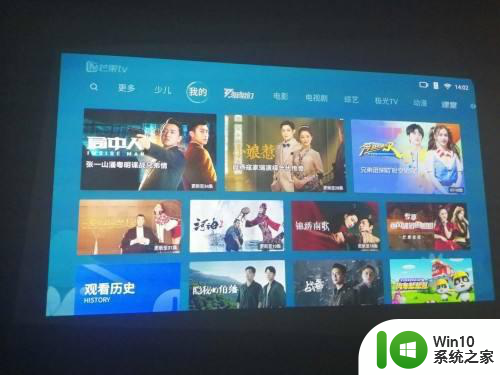
3、按遥控器按键,向右找到“应用”选项点击进入。
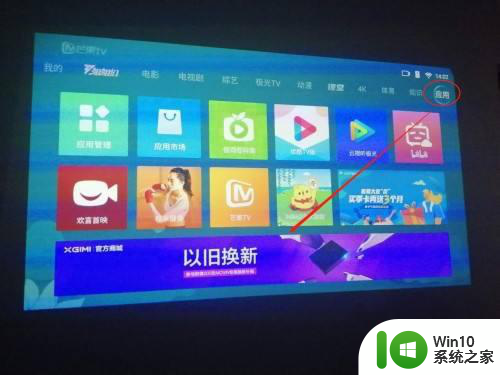
4、下滑页面,找到“个人中心”选项进入。

5、进入后会看到有“极米care+”的选项,点击进入。
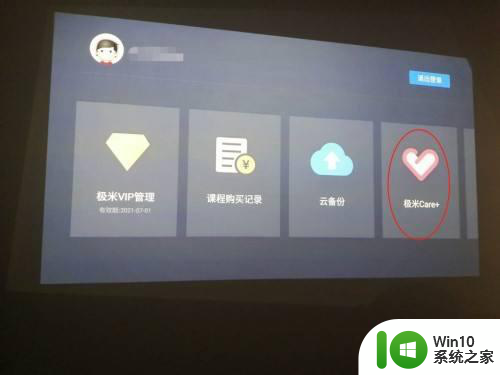
6、进入后。输入你获取的延保激活码,点击确认,最后,就会显示你的延保成功被激活,延保期内免费维修。

以上是极米投影仪使用技巧的全部内容,如果遇到这种情况,你可以按照以上步骤解决问题,非常简单快速。
极米投影仪使用技巧 极米投影仪如何设置相关教程
- 手把手教你使用xgimi投影仪 xgimi投影仪如何使用
- 投影仪怎么使用电脑投屏 投影仪怎么连电脑
- 投影仪全屏设置方法 投影仪如何调整画面铺满整个屏幕
- 投影仪重影如何消除 投影仪画面有重影怎么调整
- 电脑投影仪切换按哪个键 如何用电脑切换到投影仪
- 笔记本电脑无线投屏到投影仪 电脑和投影仪如何无线连接
- 投影仪投影不出来怎么办 投影仪黑屏无显示怎么办
- 电脑投屏到投影仪怎么操作 电脑怎么投屏到投影仪
- 投影仪的wifi设置在哪里 投影仪如何连接WiFi网络
- 投影仪重影怎么调整 投影仪重影怎么解决
- 台式电脑和投影仪的连接方法有哪些 如何在电脑上设置投影仪并进行投影
- 投影仪如何连接电脑 怎么连接投影仪和电脑
- U盘装机提示Error 15:File Not Found怎么解决 U盘装机Error 15怎么解决
- 无线网络手机能连上电脑连不上怎么办 无线网络手机连接电脑失败怎么解决
- 酷我音乐电脑版怎么取消边听歌变缓存 酷我音乐电脑版取消边听歌功能步骤
- 设置电脑ip提示出现了一个意外怎么解决 电脑IP设置出现意外怎么办
电脑教程推荐
- 1 w8系统运行程序提示msg:xxxx.exe–无法找到入口的解决方法 w8系统无法找到入口程序解决方法
- 2 雷电模拟器游戏中心打不开一直加载中怎么解决 雷电模拟器游戏中心无法打开怎么办
- 3 如何使用disk genius调整分区大小c盘 Disk Genius如何调整C盘分区大小
- 4 清除xp系统操作记录保护隐私安全的方法 如何清除Windows XP系统中的操作记录以保护隐私安全
- 5 u盘需要提供管理员权限才能复制到文件夹怎么办 u盘复制文件夹需要管理员权限
- 6 华硕P8H61-M PLUS主板bios设置u盘启动的步骤图解 华硕P8H61-M PLUS主板bios设置u盘启动方法步骤图解
- 7 无法打开这个应用请与你的系统管理员联系怎么办 应用打不开怎么处理
- 8 华擎主板设置bios的方法 华擎主板bios设置教程
- 9 笔记本无法正常启动您的电脑oxc0000001修复方法 笔记本电脑启动错误oxc0000001解决方法
- 10 U盘盘符不显示时打开U盘的技巧 U盘插入电脑后没反应怎么办
win10系统推荐
- 1 萝卜家园ghost win10 32位安装稳定版下载v2023.12
- 2 电脑公司ghost win10 64位专业免激活版v2023.12
- 3 番茄家园ghost win10 32位旗舰破解版v2023.12
- 4 索尼笔记本ghost win10 64位原版正式版v2023.12
- 5 系统之家ghost win10 64位u盘家庭版v2023.12
- 6 电脑公司ghost win10 64位官方破解版v2023.12
- 7 系统之家windows10 64位原版安装版v2023.12
- 8 深度技术ghost win10 64位极速稳定版v2023.12
- 9 雨林木风ghost win10 64位专业旗舰版v2023.12
- 10 电脑公司ghost win10 32位正式装机版v2023.12